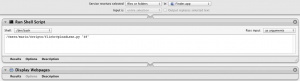Rückblickend — wie so vieles — eine ganz simple Aufgabe.
WICHTIG: Das neueste, überarbeitete Script findet sich auf Github unter emeidi/flickrUpload
flickrUploaderLean.py
#!/usr/bin/env python
import os
import sys
import re
import flickrapi
api_key = ''
api_secret = ''
flickr = flickrapi.FlickrAPI(api_key, api_secret)
(token, frob) = flickr.get_token_part_one(perms='write')
if not token:
raw_input("Press ENTER after you authorized this program")
flickr.get_token_part_two((token, frob))
numArgs = len(sys.argv)
if(numArgs < 1):
sys.exit("Usage:" + sys.argv[0] + " ")
photo_path = sys.argv[1]
if(os.path.isfile(photo_path) == False):
sys.exit("File not found: " + photo_path)
res = flickr.upload(filename=photo_path, is_public=u'1')
t = res[0]
if t.tag == 'photoid':
print 'http://www.flickr.com/photos/upload/edit/?ids=' + t.text
else:
print 'http://www.flickr.com/upload+failed'
sys.exit(0)
Anschliessend erstellt man mittels Apple Automator einen Service, welcher nach dem Abspeichern mittels eines Rechtsklick auf eine Datei im Untermenu „Services“ aufgeführt wird:
Konkret:
- Service receives selected files or folders in Finder.app
- Run Shell Script
- Shell: /bin/bash
- Pass Input: as arguments
- (Textfeld): /Users/mario/Scripts/flickrUploadLean.py „$@“
- Display Webpages